关于在三星s9中隐藏锁定屏幕通知的具体方法。
- 安卓教程
- 01分钟前
- 202

小伙伴们你们知道在三星s9中怎么隐藏锁定屏幕通知吗?今天打字教程网小编很乐意与大家分享在三星s9中隐藏锁定屏幕通知的具体方法,感兴趣的可以来了解了解哦。 在三星s...
小伙伴们你们知道在三星s9中怎么隐藏锁定屏幕通知吗?今天打字教程网小编很乐意与大家分享在三星s9中隐藏锁定屏幕通知的具体方法,感兴趣的可以来了解了解哦。
在三星s9中隐藏锁定屏幕通知的具体方法
1在标准模式下,点击【设置】。

2点击【锁定屏幕和安全】。
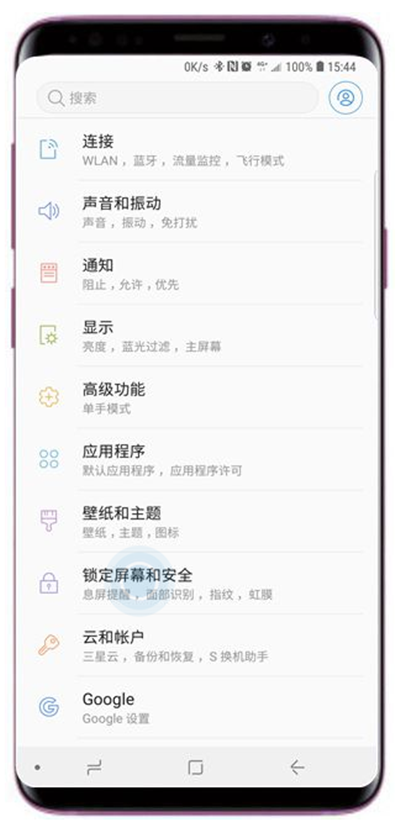
3点击【通知】。
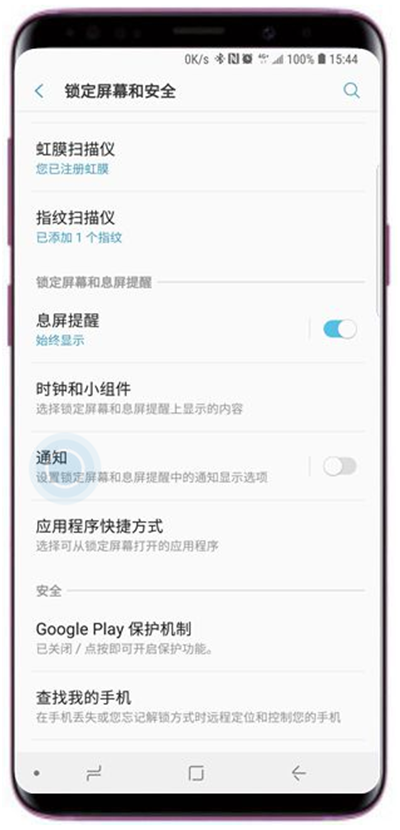
4点击开关。
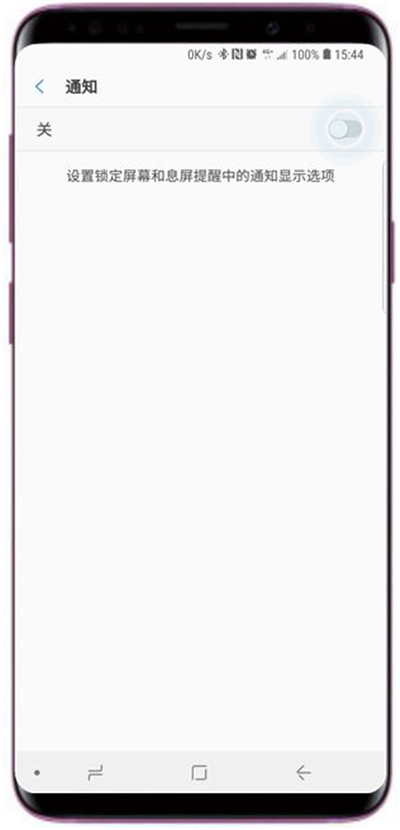
5点亮【隐藏内容】右侧滑块开关。
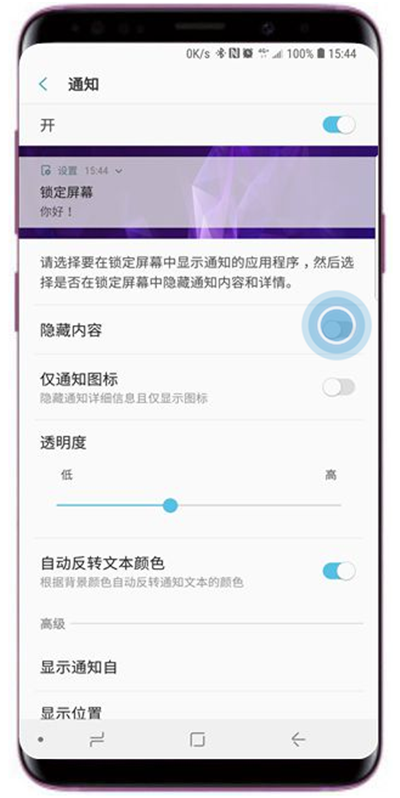
6已隐藏锁定屏幕上通知内容。在屏幕锁定的情况下,应用程序通知内容将不会直接显示在屏幕上。也可选择【仅通知图标】或单独关闭某一个应用程序的提醒。
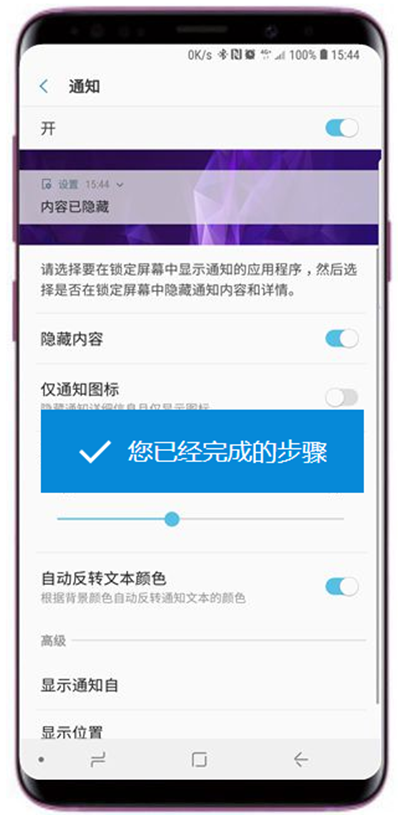
以上就是打字教程网小编分享的在三星s9中隐藏锁定屏幕通知的具体方法,是不是很棒啊,希望对你有所帮助哦
本文由cwhello于2024-10-09发表在打字教程,如有疑问,请联系我们。
本文链接:https://dzxmzl.com/4044.html
本文链接:https://dzxmzl.com/4044.html